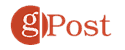Cara menonaktifkan layar sentuh pada perangkat yang sedang berjalan Windows 10

Microsoft dengan senang mengatakan bahwa Surface dan perangkat pihak ketiga lainnya mencakup kemampuan layar sentuh. Namun, jika Anda tidak menggunakan fungsi sentuh atau harus menonaktifkannya pada kesempatan tertentu. Atau, Anda dapat sering menggunakannya dan perlu memecahkan masalah. Apa pun masalahnya, jika Anda perlu mematikan layar sentuh yang diaktifkan, begini caranya.
Nonaktifkan layar sentuh pada perangkat yang sedang berjalan Windows 10
Untuk menonaktifkan layar sentuh pada perangkat Anda, Anda harus masuk ke Panel Kontrol sekolah lama. Cara termudah untuk sampai ke sana adalah dengan memukul Windows kunci dan jenis: devmgr.msc dan tekan Enter. Atau pilih Pertandingan terbaik hasil di bagian atas daftar pencarian.
Perlu juga dicatat bahwa Anda dapat membuka Pengelola Perangkat dengan mengetiknya di bidang pencarian di aplikasi Pengaturan dan itu akan terbuka dengan tepat.
Setelah Device Manager terbuka, gulir ke bawah dan perluas menu "Human Interface Devices". Kemudian gulir ke bawah dan klik kanan Layar Sentuh Kompatibel HID dan pilih Matikan perangkat dari menu
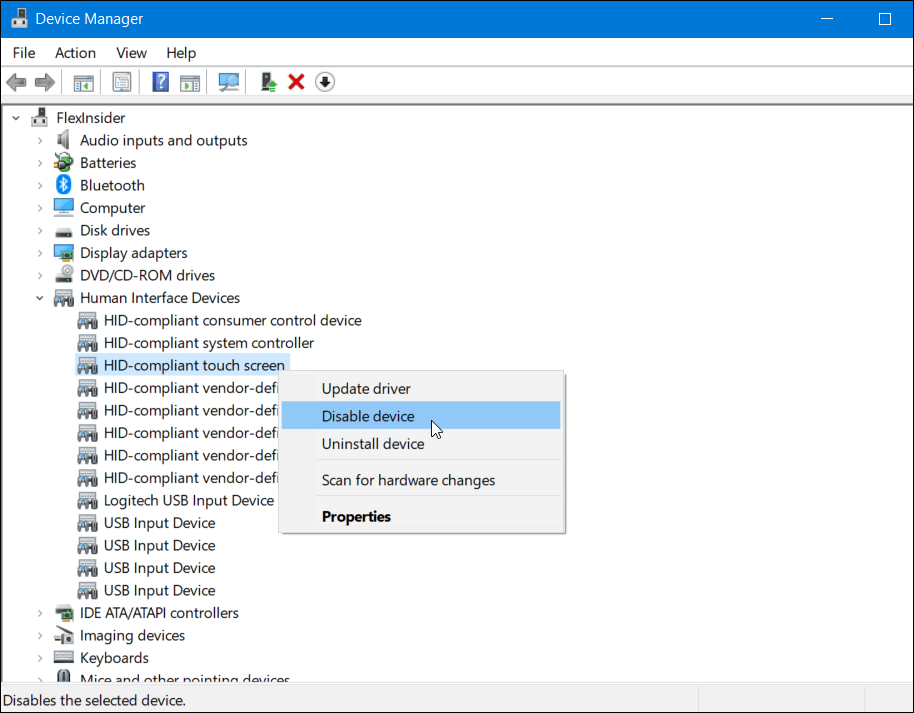
Setelah itu, Anda harus memverifikasi bahwa Anda ingin menonaktifkan fungsi dengan mengklik iya ini di kotak dialog yang muncul.
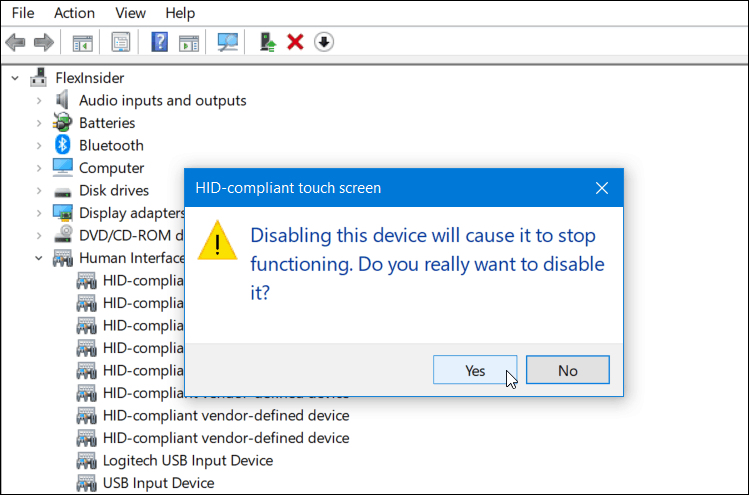
Hanya itu yang ada untuk itu. Anda tidak perlu keluar atau memulai ulang mesin Anda. Layar sentuh Anda sekarang harus dinonaktifkan. Coba sentuh layar.
Sekarang jika Anda memutuskan nanti bahwa Anda ingin mengaktifkannya kembali, Anda bisa. Cukup kembali ke menu yang sama di Device Manager dan klik kanan Layar Sentuh Kompatibel HID dan kali ini pilih Aktifkan dari menu.
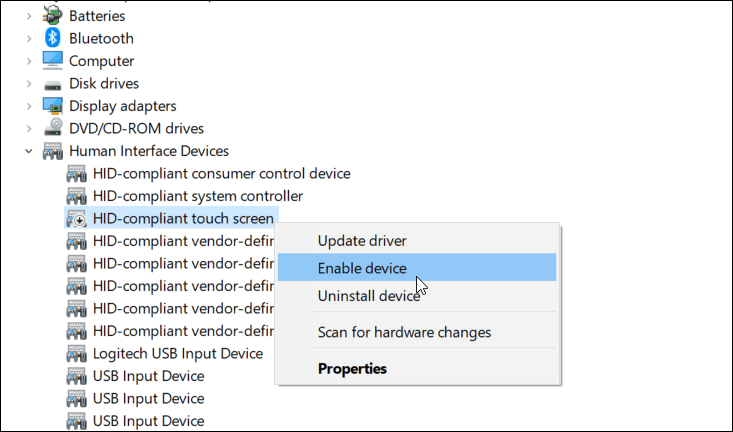
Sekali lagi, tidak perlu untuk keluar atau memulai ulang sistem Anda. Layar sentuh yang diaktifkan sekarang seharusnya sudah berfungsi kembali.
Disimpulkan
Ini membantu jika Anda tidak pernah menggunakan fungsi sentuh pada layar perangkat Anda atau jika Anda mencoba menyelesaikan masalah layar sentuh yang tidak responsif. Namun, ini bukan cara yang paling nyaman untuk menonaktifkan sentuhan. Saya ingin melihat Microsoft menambahkan sakelar yang dapat Anda aktifkan atau nonaktifkan di aplikasi Pengaturan. Misalnya, Anda dapat menggunakan kombo keyboard tentang cara mengaktifkan atau menonaktifkan layar sentuh Chromecast.
Juga, jika Anda memecahkan masalah tampilan yang mendukung sentuhan Anda, Anda dapat memeriksa artikel kami tentang cara mengkalibrasi a Windows 10 perangkat sentuh.